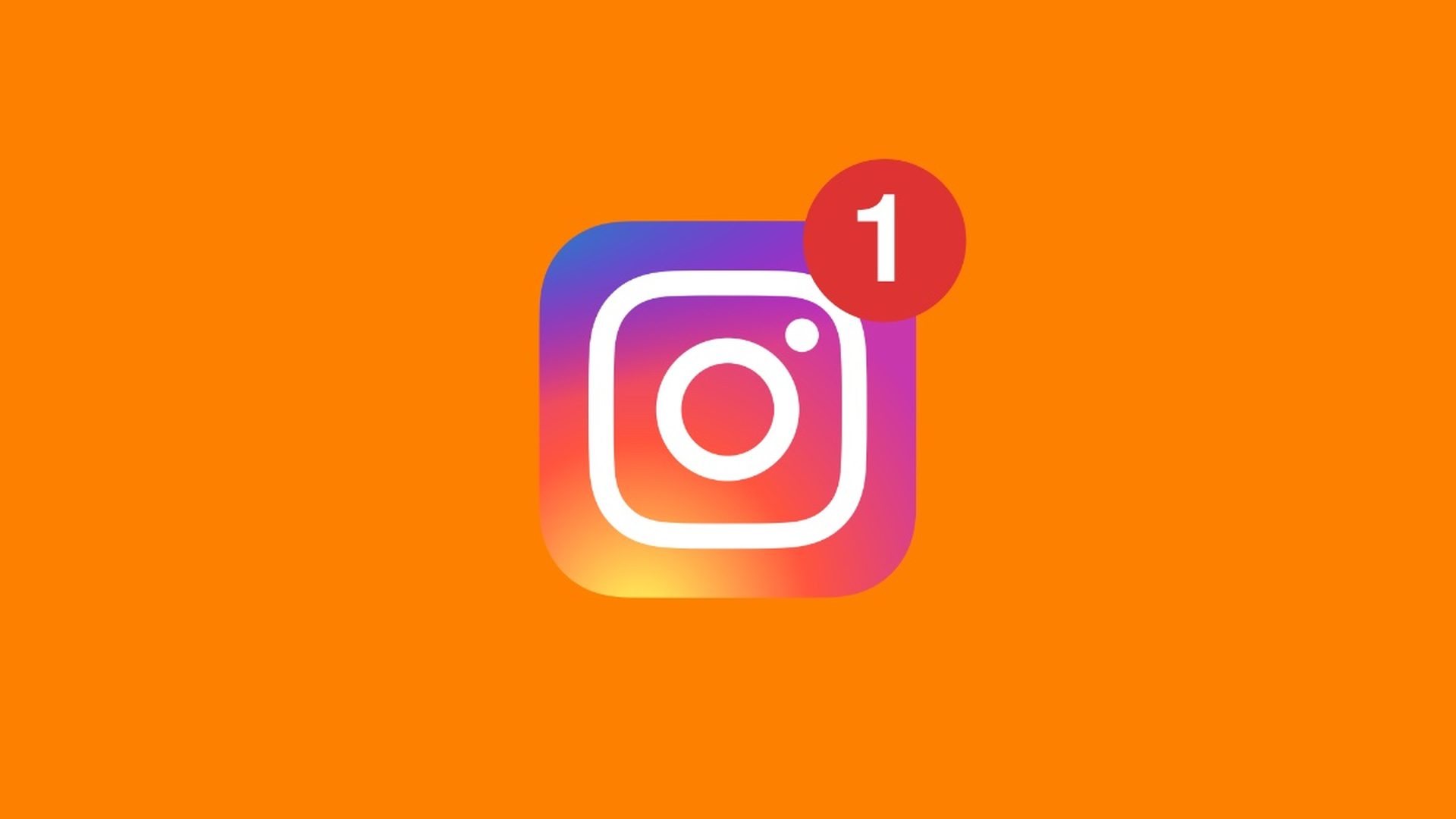Vous pouvez apprendre comment corriger l’erreur de notification Instagram DM qui ne fonctionne pas avec cet article. Les notifications instantanées vous aident à rester à jour, mais que se passe-t-il si vos notifications Instagram cessent de fonctionner ? Voici nos meilleures recommandations pour résoudre les notifications push sur une application.
Nous examinons plusieurs causes typiques d’alertes Instagram cassées et vous proposons des solutions simples.
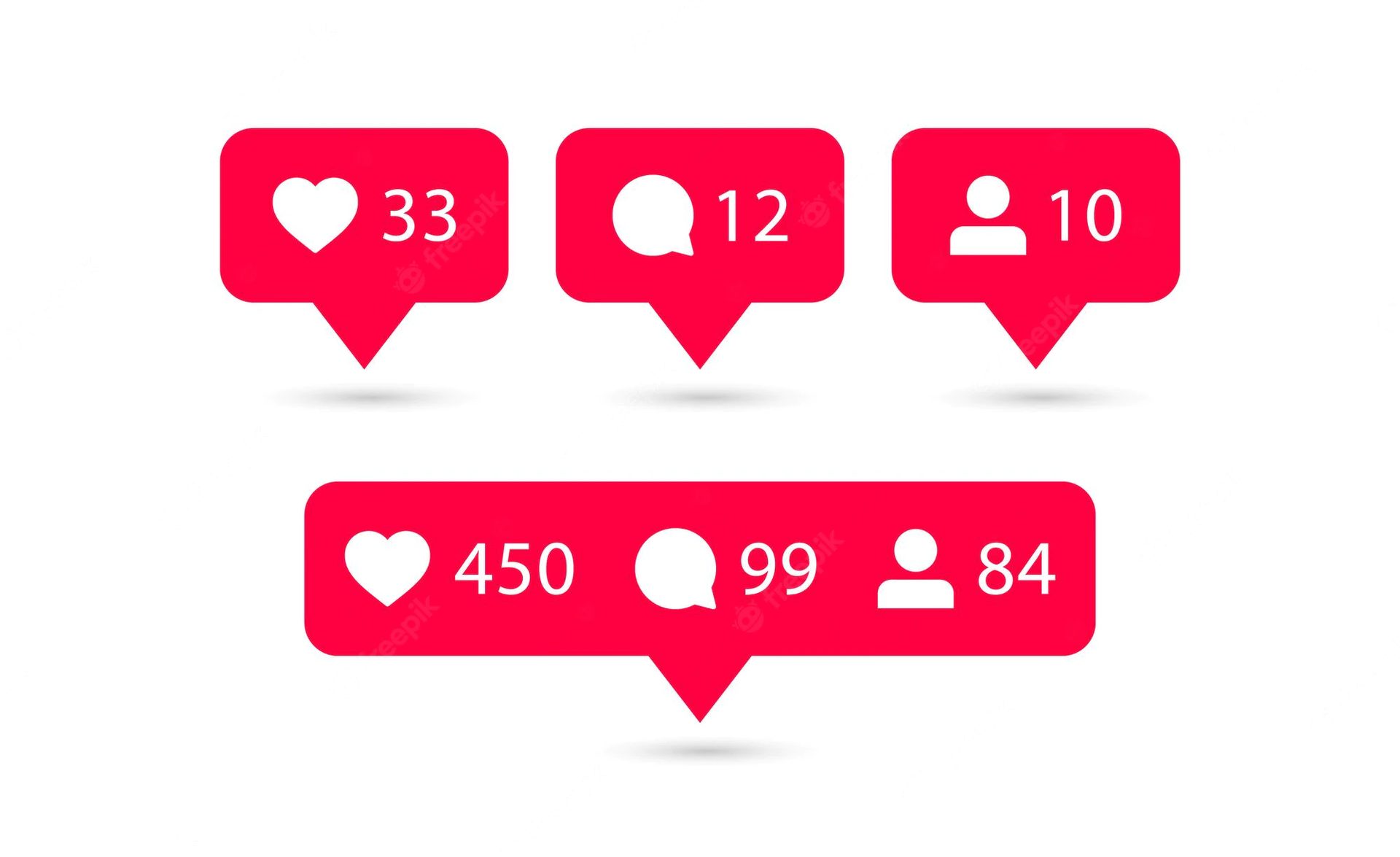
Comment corriger l’erreur de notification Instagram DM qui ne fonctionne pas ?
Votre doigt est toujours au courant grâce aux notifications instantanées, mais que se passe-t-il si vos notifications Instagram cessent de fonctionner ? Nos meilleurs conseils pour résoudre les notifications push sur une application sont fournis ci-dessous :
- Vérifier la connexion Internet
- Vérifiez vos paramètres de notification push
- Vérifiez les paramètres de notification de votre téléphone pour l’application Instagram
- Effacer les données du cache
- Vérifier le mode Ne pas déranger (NPD)
- Désactiver le mode basse consommation
- Réinstaller Instagram
- Redémarrez votre appareil
Examinons de plus près comment vous les.
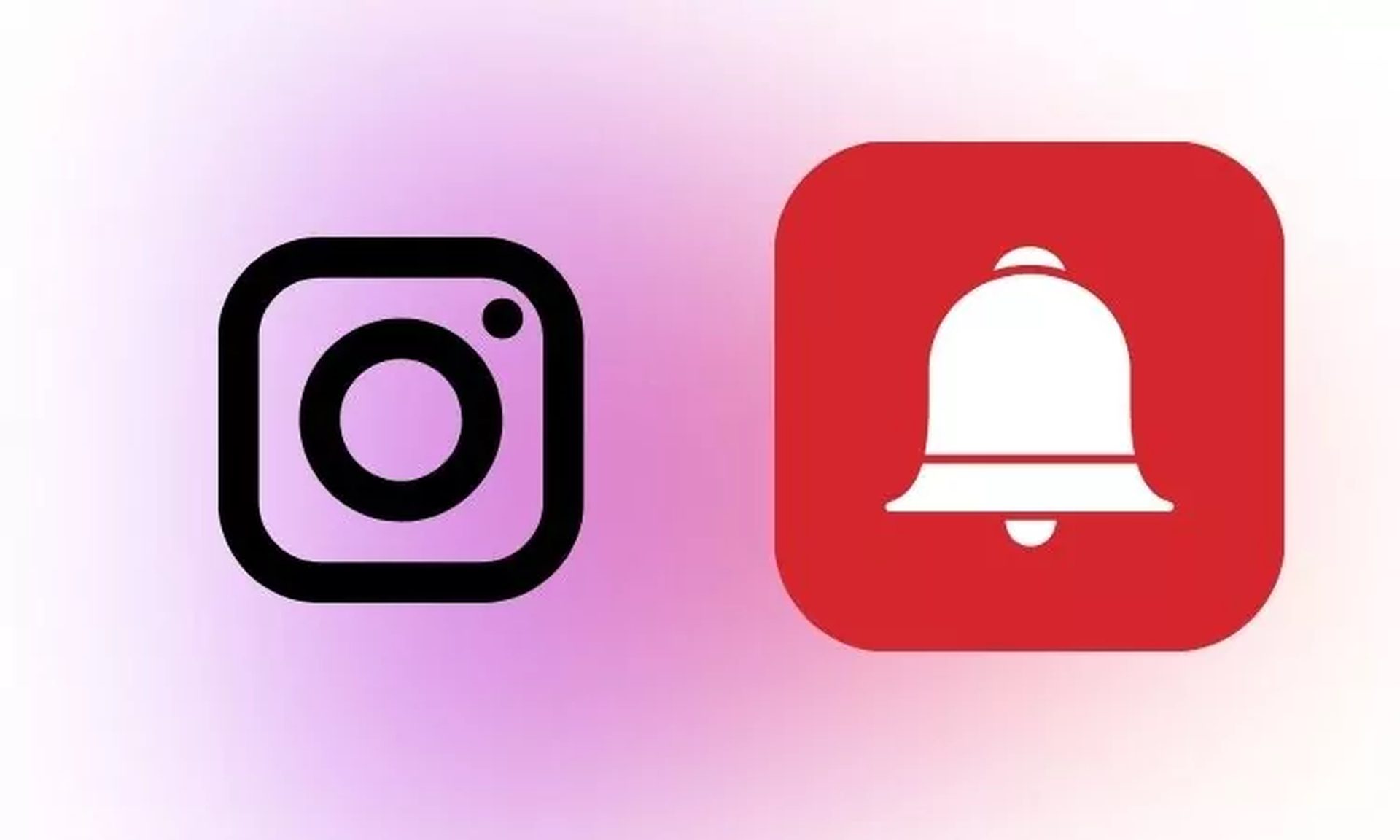
Vérifiez votre connection internet
Vos notifications Instagram, qui fonctionnent souvent parfaitement, se sont soudainement arrêtées ? Par exemple, si vous ne recevez aucune notification d’aucune application, assurez-vous que vous êtes en ligne. Si votre smartphone n’est pas disponible ou a une mauvaise connexion, les notifications peuvent momentanément cesser d’être envoyées.
Vérifiez vos paramètres de notification push
Une cause potentielle de problèmes avec vos notifications Instagram est que les paramètres essentiels du téléphone sont désactivés. Vérifiez les paramètres des notifications push sur votre téléphone en accédant au centre de notification de votre appareil. Assurez-vous que tous les paramètres de votre appareil sont activés.
Mettez-les sur “on”
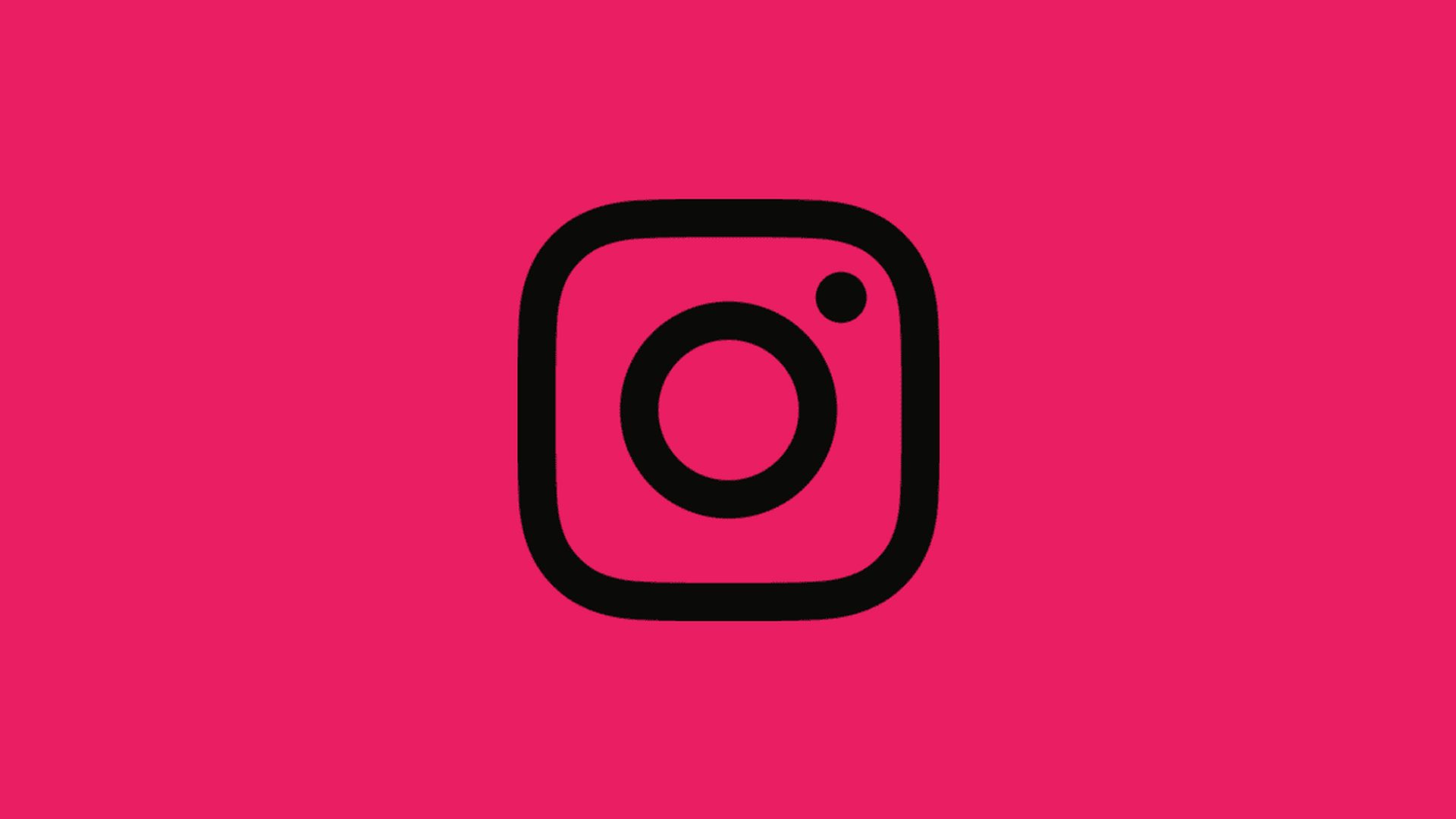
Vérifiez les paramètres de notification de votre téléphone pour l’application Instagram
C’est un autre facteur important dans les problèmes de notifications Instagram. Ils peuvent désactiver les notifications instantanées pour l’application de réseau social, mais les notifications générales pour leur smartphone sont activées. Voici deux solutions à ce problème. Choisissez la meilleure approche (en fonction de votre appareil), puis suivez simplement les instructions à l’écran.
Effacer les données du cache
Si les notifications Instagram ne fonctionnent pas, il existe encore une autre option viable. Reconnectez-vous facilement à l’application après avoir vidé le cache de votre téléphone. Vos paramètres de notification peuvent maintenant fonctionner correctement.
Comment vider le cache d’Instagram ?
- Sur la page de profil d’Instagram, choisissez “Paramètres”.
- Cliquez sur “Sécurité”
- Sur l’iPhone, sélectionnez “Effacer l’historique de recherche” ou “Historique de recherche” (pour Android)
- Cliquez sur “Effacer tout”.
- Fait!
Effacer le cache d’Instagram supprime-t-il les messages ?
Lorsque vous effacez le cache de l’application, il supprime simplement ces fichiers temporaires et laisse toutes vos informations personnelles, y compris les messages, photos, comptes, fichiers et autres données, intactes.
Vérifier le mode Ne pas déranger (NPD)
Un autre remède potentiel à ce problème consiste à vérifier si votre smartphone est défini sur NPD. Remplacez-le simplement si nécessaire. Désactivez le mode Ne pas déranger sur votre téléphone portable pour voir si cela résout le problème.
Désactiver le mode basse consommation
Le mode basse consommation peut être la cause du non-fonctionnement de vos notifications Instagram. Sur certains smartphones, le mode basse consommation peut désactiver les notifications. Si les notifications cessent de fonctionner, essayez de désactiver cette fonctionnalité et vérifiez à nouveau.

Réinstaller Instagram
Essayez de supprimer complètement l’application Instagram de votre appareil, puis de la réinstaller si vous avez tout fait et que vos notifications Instagram ne fonctionnent toujours pas comme elles le devraient.
Redémarrez votre appareil
Parfois, tout ce qu’il faut pour résoudre un problème mineur avec vos notifications immédiates est de redémarrer votre smartphone. Pour la majorité des gadgets, cela implique d’appuyer longuement sur le bouton d’alimentation pour l’éteindre et un autre pour le rallumer.
Au fait, le nouveau système d’exploitation mobile d’Apple est maintenant disponible. Consultez la liste des appareils pris en charge par iOS 16 pour voir si votre iPhone peut recevoir la nouvelle mise à jour. Apple a apporté des outils intéressants avec cette mise à jour, a découvert les principales fonctionnalités d’iOS 16 ici ! Vous vous demandez peut-être : « Dois-je mettre à jour vers iOS 16 maintenant ou attendre ? Nous y avons déjà répondu.
Source: Les notifications Instagram DM ne fonctionnent pas : comment y remédier ?